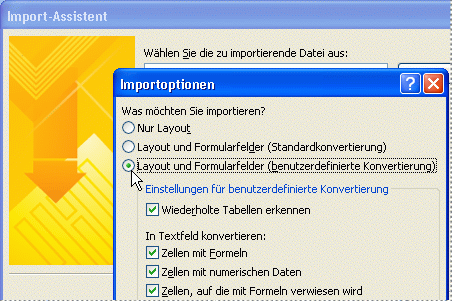Hinweis: Wir möchten Ihnen die aktuellsten Hilfeinhalte so schnell wie möglich in Ihrer eigenen Sprache bereitstellen. Diese Seite wurde automatisiert übersetzt und kann Grammatikfehler oder Ungenauigkeiten enthalten. Unser Ziel ist es, Ihnen hilfreiche Inhalte bereitzustellen. Teilen Sie uns bitte über den Link am unteren Rand dieser Seite mit, ob die Informationen für Sie hilfreich sind. Hier finden Sie den englischen Artikel als Referenz.
In diesem Artikel werden die Optionen beschrieben, die für das Importieren von Formularentwürfen und Formulardaten aus anderen Programmen in Microsoft Office InfoPath zur Verfügung stehen. Darüber hinaus werden Optionen für den Export von InfoPath-Formularvorlagen und Formulardaten in andere Formate beschrieben.
Inhalt dieses Artikels
Optionen zum Importieren von Formularentwürfen aus anderen Programmen
InfoPath bietet die folgenden Optionen zum Importieren von Formularentwürfen aus anderen Programmen in den Entwurfsmodus.
Importieren von Word-Dokumenten und Excel-Arbeitsmappen Wenn Sie ein vorhandenes Formular wie ein in Microsoft Office Word erstelltes Formular verwenden, können Sie dieses Formular mithilfe des InfoPath-Import-Assistenten in eine InfoPath-Formularvorlage umwandeln. InfoPath enthält zwei Formatvorlagen-Importer, mit denen Sie eine vorhandene Microsoft Office Excel-Arbeitsmappe oder ein Microsoft Office Word-Dokument in eine InfoPath-Formularvorlage konvertieren können. Im folgenden Beispiel werden die Importoptionen für ein Word-Dokument vom Designer angepasst.
Entwickeln eines benutzerdefinierten Formularvorlagen-Importers Wenn Sie ein Designer oder Entwickler von erweiterten Formularvorlagen sind, können Sie eine eigene Lösung zum Importieren von Formularvorlagen aus anderen Arten elektronischer Formulare und Dokumente entwickeln. Diese Arbeit erfolgt außerhalb von InfoPath.
Sie können auch eine eigene Lösung für den Import von Papierformularen und Dokumenten entwickeln, die mithilfe der OCR-Software (Optical Character Recognition) elektronisch gescannt werden. Standardmäßig importiert der InfoPath-Import-Assistent jeweils ein Formular. Wenn Ihre Organisation über eine umfangreiche Bibliothek mit vorhandenen Formularen verfügt, können Sie den Formularvorlagen-Importer automatisieren, um das Importieren mehrerer Formulare auf einmal zu vereinfachen. Wenn Sie beispielsweise für eine große Organisation arbeiten, die Hunderte von vorhandenen Word-Formularen umfasst, können Sie sich für die Automatisierung des integrierten InfoPath-Importers für Word-Formulare entscheiden.
Weitere Informationen zum Entwickeln benutzerdefinierter Formularvorlagen-Importer finden Sie im Abschnitt Siehe auch unter MSDN: Neuerungen für InfoPath-Entwickler .
Verwenden eines Drittanbieters für die Formularvorlage Auf der Microsoft Office-Website können Sie möglicherweise Formularvorlagen-Importer finden, die von Drittanbietern erstellt wurden. Die Funktionalität einer resultierenden Formularvorlage hängt vom jeweiligen Importer ab. In einigen Fällen müssen Sie nach dem Importieren einer Formularvorlage möglicherweise die Datenquelle für die neue Formularvorlage manuell erstellen und dann die Steuerelemente in der Formularvorlage an Felder oder Gruppen in der Datenquelle Binden.
Optionen zum Importieren von Daten aus anderen Programmen
Formulardaten Importer ermöglichen Benutzern das Ausfüllen von InfoPath-Formularen mithilfe von Daten aus Dateien in anderen Formaten. InfoPath enthält keine Daten Importer. Ein Drittanbieter oder eine Person in ihrer eigenen Organisation kann jedoch Formulardaten Importer erstellen, die von Benutzern installiert und verwendet werden können. Nachdem ein Datenimporteur auf den Computern der Benutzer installiert wurde, können Benutzer ein Formular öffnen und dann mithilfe des Befehls Formulardaten importieren (im Menü Datei ) Daten aus anderen Quellen in das Formular importieren.
Sie können die folgenden Optionen zum Importieren von Daten in InfoPath-Formulare verwenden.
Entwickeln eines benutzerdefinierten Daten Importers Je nach den geschäftlichen Anforderungen in Ihrer Organisation entscheiden sich die Entwickler oder Entwickler von erweiterten Formularvorlagen Ihres Unternehmens möglicherweise dafür, einen benutzerdefinierten Importeur für die Übertragung vorhandener Daten aus anderen Programmen in InfoPath-Formulare zu schreiben. Diese Arbeit erfolgt außerhalb von InfoPath. Nehmen wir beispielsweise an, dass Ihre Organisation plant, vorhandene Daten aus Papier Versicherungsanspruchs Formularen in InfoPath-Formulare für Versicherungsansprüche zu importieren. Um den Vorgang zu automatisieren, entwerfen die Entwickler in Ihrer IT-Abteilung möglicherweise einen Datenimporteur, der die Papierformulare scannt, und verwendet die optische Zeichenerkennung (OCR), um die gescannten Formulare in tatsächliche Textzeichen zu übersetzen. Anschließend können Sie diesen Daten Importer installieren und verwenden, um Daten aus den vorhandenen Papierformularen effizient in die entsprechenden Felder in Ihrem InfoPath-Formular zu übertragen.
Weitere Informationen zum Entwickeln benutzerdefinierter Daten Importer finden Sie im Abschnitt Siehe auch unter MSDN: Neuerungen für InfoPath-Entwickler .
Verwenden eines Drittanbieters für Datenimporte Auf der Office-Website können Sie möglicherweise Formulardaten Importer finden, die von Drittanbietern erstellt wurden. Die Funktionalität des resultierenden Formulars hängt vom jeweiligen Importer ab.
Optionen zum Exportieren von Formularvorlagen in andere Programme
Sie können einen Formularvorlagen Exporteur verwenden, um den Entwurf einer InfoPath-Formularvorlage in ein anderes Format zu exportieren. Wenn ein benutzerdefinierter Formularvorlagen-Exporteur installiert ist, können Sie eine Formularvorlage im Entwurfsmodus öffnen und dann im Menü Datei auf den Befehl Formularvorlage exportieren klicken. Dadurch wird das Design der Formularvorlage in einen anderen Typ elektronischer Form exportiert. In InfoPath sind keine integrierten Formularvorlagen Exporter vorhanden. Wenn Sie den Entwurf einer Formularvorlage exportieren möchten, müssen Sie eine der folgenden Aktionen ausführen:
Entwickeln eines benutzerdefinierten Formularvorlagen Exporteurs Je nach den speziellen geschäftlichen Anforderungen Ihrer Organisation können die Designer oder Entwickler von erweiterten Formularvorlagen in Ihrem Unternehmen eine benutzerdefinierte Lösung für den Export von Formularvorlagen Designs aus InfoPath in andere Programme entwickeln. Diese Arbeit erfolgt außerhalb von InfoPath.
Weitere Informationen zum Entwickeln von exportern für benutzerdefinierte Formularvorlagen finden Sie im Abschnitt Siehe auch unter MSDN: Neuerungen für InfoPath-Entwickler .
Verwenden eines Drittanbieters für die Formularvorlage Auf der Office-Website können Sie möglicherweise nach Formularvorlagen exportern suchen, die von Drittanbietern erstellt wurden.
Optionen zum Exportieren von Daten in andere Programme
Wenn Sie Daten aus einem InfoPath-Formular in ein anderes Format exportieren möchten, können Sie eine der folgenden Aktionen ausführen:
Exportieren von Formulardaten nach Excel Sie können die Daten in einem InfoPath-Formular in eine neue Arbeitsmappe in Microsoft Office Excel 2007 exportieren. So können Sie Diagramme schnell aus den Formulardaten filtern, sortieren, analysieren oder erstellen. Sie können Daten aus einem Formular oder aus mehreren Formularen gleichzeitig exportieren. Sie können alle Daten aus einem oder mehreren Formularen exportieren oder die exakten Daten auswählen, die Sie exportieren möchten. Es ist auch möglich, Daten aus InfoPath-e-Mail-Formularen zu exportieren, die in einem Ordner für InfoPath-Formulare in Microsoft Office Outlook 2007 gespeichert sind oder in einer Dokumentbibliothek auf einer Website gespeichert sind, auf der Microsoft Windows SharePoint Services ausgeführt wird.
Exportieren von InfoPath-e-Mail-Formularen als XML-Dateien Neben dem Exportieren von Formulardaten aus einem oder mehreren InfoPath-e-Mail-Formularen in eine Microsoft Office Excel 2007-Arbeitsmappe können Sie InfoPath-e-Mail-Formulare als einzelne XML-Dateien exportieren, die später mithilfe von InfoPath oder einem Datenspeicher oder einem Datenanalysetool gespeichert und geöffnet werden können. , die XML wie Microsoft Office Access oder Excel unterstützt.
Exportieren von Daten in ein Format mit festem Layout Wenn Sie eine Momentaufnahme eines abgeschlossenen Formulars in einem Format mit festem Layout speichern möchten, können Sie ein Formular in die folgenden Formate exportieren.
-
Portables Dokument Format (PDF) PDF ist ein elektronisches Dateiformat mit festem Layout, das die Dokumentformatierung erhält und die Dateifreigabe ermöglicht. Das PDF-Format trägt dazu bei, dass beim Online anzeigen oder Drucken der Datei genau das von Ihnen vorgesehene Format beibehalten wird und die Daten in der Datei nicht einfach geändert werden können. Das PDF-Format ist auch hilfreich für Dokumente, die unter Verwendung kommerzieller Druckmethoden vervielfältigt werden sollen.
-
XPS (XML Paper Specification) Bei XPS handelt es sich um ein elektronisches Dateiformat mit festem Layout, das die Dokumentformatierung erhält und die Dateifreigabe ermöglicht. Das XPS-Format trägt dazu bei, dass beim Online anzeigen oder Drucken der Datei genau das von Ihnen vorgesehene Format beibehalten wird und die Daten in der Datei nicht einfach geändert werden können.
Hinweis: Sie können eine PDF-oder XPS-Datei nur aus einem 2007 Microsoft® Office System-Programm speichern, nachdem Sie ein Add-in installiert haben. Weitere Informationen finden Sie unter Aktivieren der Unterstützung für andere Dateiformate wie PDF und XPS.
Exportieren von Daten als schreibgeschützte Webseite Wenn Benutzer ein InfoPath-Formular ausfüllen, können Sie das Feature " in Web exportieren " verwenden, um das Formular als einzelne Datei Webseite (MHTML) zu speichern. Dieses Format ermöglicht Benutzern, die InfoPath nicht auf ihren Computern installiert haben, das ausgefüllte Formular in einem Webbrowser anzuzeigen, es aber nicht zulässt, das Formular auszufüllen oder zu ändern.